磁盘格式化后数据恢复,磁盘格式化后数据恢复不了
2024-10-13 09:42:59 来源:技王数据恢复
在日常生活和工作中,数据丢失是一个常见且令人头疼的问题。尤其是当我们不小心对磁盘进行了格式化操作,所有文件瞬间消失的情景,可能会让人感到绝望。您并不需要过于担忧,因为在大多数情况下,磁盘格式化后的数据仍然可以恢复。这是因为在格式化过程中,数据并没有被彻底删除,而是存储区域被标记为可写入状态,直到新数据覆盖原有信息。我们将为您介绍一些方法,帮助您轻松恢复这些丢失的数据。
一、磁盘格式化后数据恢复的必要性
无论是由于误操作、系统故障还是病毒攻击,磁盘格式化后数据丢失的情形时有发生。对于个人用户来说,这可能意味着珍贵的照片、文档或重要的工作文件被永久删除;而对于企业而言,数据丢失甚至可能带来严重的经济损失。因此,如何在磁盘格式化后有效恢复数据,成为了许多用户迫切需要解决的问题。
二、数据恢复的基本原理
正如前文所提,磁盘格式化并不意味着数据彻底消失。实际上,格式化操作仅仅是将存储区域标记为空闲,并允许新的数据写入。除非新的数据覆盖了这些“旧”数据,否则这些文件依然可以通过特殊的方法恢复。专业的数据恢复工具利用这一原理,通过扫描硬盘的“空闲”区域,找回那些被标记为删除但尚未被覆盖的数据。
三、常见数据恢复工具介绍
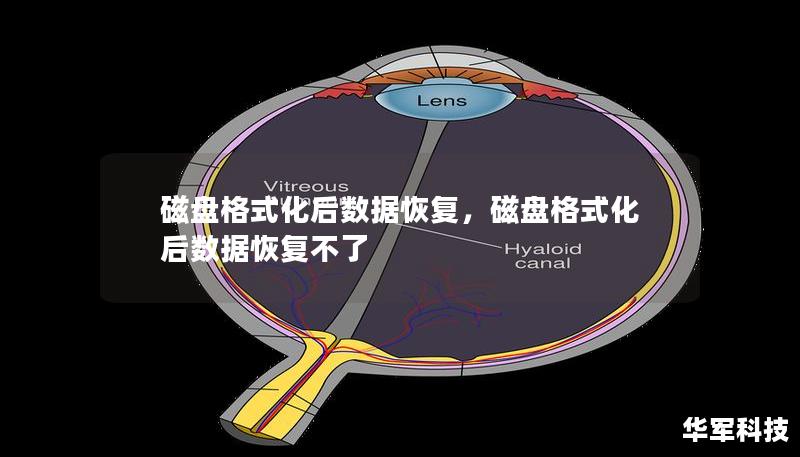
目前,市面上有很多高效的数据恢复软件,可以帮助用户轻松恢复丢失的文件。以下是几款常见的磁盘格式化后数据恢复工具:
EaseUSDataRecoveryWizard:作为一款广受好评的数据恢复软件,EaseUS可以帮助用户在格式化后快速恢复各种类型的文件,包括照片、视频、文档等。操作简单,适合新手用户。
Recuva:这款工具由著名的CCleaner开发团队推出,界面直观,支持NTFS、FAT等多种文件系统的恢复。
DiskDrill:支持多种设备的数据恢复,包括硬盘、U盘、SD卡等。DiskDrill还具备深度扫描功能,能够有效找回格式化后的文件。
这些工具都具有各自的优势,根据您的需求选择合适的软件,能够大大提高恢复数据的成功率。
四、数据恢复的详细步骤
虽然很多数据恢复工具都声称操作简单,但在实际使用过程中,仍然有一些细节需要注意。下面我们以EaseUSDataRecoveryWizard为例,为您介绍格式化后恢复数据的具体步骤:
安装和启动软件:从官方网站下载并安装EaseUSDataRecoveryWizard,安装完成后启动程序。请注意,安装时不要将软件安装在格式化过的磁盘上,以免新的数据写入覆盖掉旧数据。
选择扫描磁盘:启动软件后,您会看到所有连接到电脑的存储设备。选择已经格式化的磁盘,并点击“扫描”按钮,软件将自动开始扫描丢失的数据。
查看扫描结果:扫描过程可能需要几分钟到数小时,取决于磁盘的大小和文件系统的复杂程度。扫描完成后,您可以在软件界面中查看所有可恢复的文件。软件会按类型对文件进行分类,方便用户查找。
恢复数据:找到您需要恢复的文件后,勾选相应的文件或文件夹,并点击“恢复”按钮。请务必将恢复后的文件保存到一个不同的磁盘或存储设备上,以防止数据再次被覆盖。
五、预防数据丢失的小贴士
虽然数据恢复工具非常有效,但预防数据丢失仍然是最好的方法。为了避免因格式化导致的严重损失,我们建议您养成定期备份数据的好习惯。使用云存储服务或外部硬盘进行数据备份,可以大大减少因误操作或硬件故障带来的风险。
在操作磁盘时应小心谨慎,尤其是在执行格式化、删除等操作时,务必确认磁盘内容是否已经备份。如果不确定,请立即停止操作,并使用数据恢复工具进行紧急恢复。
六、格式化后数据恢复的成功率
磁盘格式化后数据恢复的成功率取决于多种因素,包括磁盘的类型、文件系统、格式化类型(快速格式化或完整格式化)以及新数据的写入情况。一般来说,快速格式化后的数据恢复率更高,因为它仅删除了文件表信息而未覆盖原始数据。而完整格式化可能会降低恢复成功的几率,但通过深度扫描工具,部分数据仍然可以被找回。
磁盘格式化后的数据恢复并非不可能的任务。通过使用专业的数据恢复工具,并在操作时小心谨慎,您完全有机会找回那些看似丢失的数据。
数据丢失可能是一件让人焦虑的事情,但通过正确的工具和方法,您可以将损失降到最低。如果您遇到类似情况,不妨参考本文的指南,选择合适的数据恢复方案,尽早恢复丢失的重要文件。
